Содержание
На любом компьютере под управлением любой операционной системы есть программа, с помощью которой пользователи выходят в Интернет. Она называется Веб-браузер. В Windows по умолчанию встроен браузер Internet Explorer, но все мы знаем, что эта программка из себя представляет. В данной статье мы поговорим, как сделать браузер по умолчанию на Windows 10 и зачем это надо.
В Windows 10 появился новый браузер, являющийся быстрым и компактным – Microsoft Edge. Конечно, по мере обновлений системы, обновляется и Edge, так как он еще не может сравниваться популярными браузерами Google Chrome, Opera, Mozilla Firefox и другими. При открытии какой-то ссылки из какого-то приложения или документа, может появится окошко о просьбе сделать этот браузер по умолчанию для открытия веб-страниц. Вы можете согласиться, а, если этого окна нет, то можно сделать это вручную.
Как сделать браузер по умолчанию
Вы можете установить по умолчанию любой браузер, какой заходите. К примеру, если вы хотите сделать основным Google Chrome, то делаем следующее:
- Нажимаем клавиши Win+I для открытия окна «Параметры системы».
- Переходим в раздел «Приложения», а там идём в подраздел «Приложения по умолчанию».
- Ищем параметр «Веб-браузер» и смотрим, какая программа стоит.
- Если стоит не то что вам нужно, нажимаем по значку указанного обозревателя и выбираем из появившегося списка интересующий браузер.
Как видите всё просто. Помимо установки необходимого обозревателя вы можете становить основной видео и аудиоплеер, программу для просмотра карты и фотографий.
Возможно вам будет это интересно:
Как убрать рекламу в браузере: современные методы
Как установить браузер по умолчанию через Панель управления
Как Windows 10, так и в других версиях данной системы вы можете настроить нужные параметры через Панель управления.
Заходим в Панель управления (если не можете найти, то введите фразу в поиске) и находим раздел «Программы».
Дальше переходим в подраздел «Программы по умолчанию».
Нажмите на опцию «Задание программ по умолчанию».
Найдите в левой колонке интересующий веб-браузер и нажмите по нему левой кнопкой мышки. Дальше справа появится кнопка «Использовать эту программу по умолчанию». Нажимаем по ней.
Еще вы можете выбрать по умолчанию некоторые значения для выбранного браузера. К ним относятся типы страниц, например, с расширением «.html» и многие другие варианты.
Всё, как видите, очень просто и понятно, но могут возникать некоторые проблемы.
При попытке изменить обозреватель по умолчанию, у пользователей он почему-то не изменяется. У меня такой проблемы не было, но была у других. Возможно, это связано с обновлениями. В этом случае вы можете поступить следующим образом: перезагрузить компьютер, а потом попытаться снова установить программу по умолчанию, либо удалить недавно установленные обновления и сделать очередную попытку. Теперь вы знаете, как установить браузер по умолчанию.
Недавно писал пару интересных статей:
Как защитить аккаунт Google и ЯндексКак восстановить аккаунт Google – вероятность восстановления 10%
В этом обзоре мы обсудим, как сделать Яндекс браузером по умолчанию – существует несколько действенных способов, позволяющих добиться нужного результата. Давайте подробно поговорим, как установить обозреватель на компьютере и убрать его в случае необходимости на ПК или смартфоне. Приступаем!
Устанавливаем обозреватель на компьютере
Если вы захотели поставить браузером по умолчанию Яндекс Браузер – это правильное решение! Вы сможете открывать нужные ссылки в любимой программе и наслаждаться привычным и простым интерфейсом.
Настроить Яндекс браузером по умолчанию можно несколькими способами – давайте подробно обсудим каждый из них. Для начала самый простой вариант:
- При первых запусках вы получите соответствующее уведомление;
- Окно будет всплывать на экране;
- Если вы хотите сделать обозреватель главным, кликайте на иконку согласия.
Что же делать, если вы нажали на значок «Больше не спрашивать», но передумали? Выход есть! Сделать браузером по умолчанию Яндекс Браузер можно в настройках обозревателя:
- Откройте любую вкладку;
- Кликните на значок с тремя полосками на верхней панели;
- Выберите пункт меню «Настройки»;
- В первом же блоке вы увидите иконку «Сделать главным по умолчанию?»;
- Жмите на кнопку «Да». Готово, проблема решена!
Но и на этом наш обзор не заканчивается – пора узнать, как сделать Яндекс главным браузером по умолчанию в Windows 10 с помощью системных настроек. Этот способ немного сложнее, но не менее действенный.
- Нажмите на иконку меню «Пуск»;
- Кликните на значок параметров слева;
- И выберите раздел «Приложения»;
- С левой стороны экрана отыщите блок «Приложения по умолч-ю»;
- Найдите блок «Веб-обозреватель» и щелкните на иконку;
- Появится список – в нем нужно выбрать необходимый продукт;
- Готово, внесенные изменения сохранятся автоматически.
А теперь поговорим о том, как Яндекс сделать браузером по умолчанию на Windows 7:
- Щелкните по кнопке «Пуск» и переходите к панели управления;
- Ищите раздел «Программы по умолч-ю»;
- Нажмите на строку «Задания программ»;
- В списке слева найдите обозреватель и выделите его левой кнопкой мыши;
- На экране справа жмите на строку «Использовать».
Вторая часть нашего обзора не менее важна – вы узнаете, как убрать по умолчанию Яндекс Браузер, если больше не хотите им пользоваться постоянно.
Как отключить
Для начала приведем инструкции для пользователей компьютера на Виндовс 10 – если вы решили отдать предпочтение другому программному обеспечению, сделайте следующее
- Нажимайте на кнопку «Пуск» — «Параметры» и открывайте раздел «Приложения»;
- Найдите соответствующую иконку и перейдите к блоку «Веб-браузер»;
- Щелкните по списку доступных вариантов и установите другой обозреватель.
Если пользуетесь Виндовс 7, отключить Яндекс Браузер по умолчанию можно так:
- Открывайте панель управления и переходите к блоку «Программы» так, как было рассказано выше;
- Жмите на раздел «Задания программ»;
- Выбирайте слева другой обозреватель и жмите на строку «Использовать».
Кроме того, вы можете сбросить настройки Браузера Яндекс по умолчанию:
- Откройте любую вкладку;
- Нажмите на три полоски сверху;
- Выберите раздел «Настройки»;
- В самом низу экрана найдите кнопку «Сбросить все» и подтвердите действие.
На телефоне
Пользуетесь Андроидом?
- Щелкните на кнопку «Настройки» и перейдите к разделу «Приложения»;
- Нажмите на три точки в правом верхнем углу и перейдите к строке «Приложения по умолч.»;
- В разделе «Обозреватель» доступен список обозревателей, установленных на смартфоне;
- Выберите нужный вариант и поставьте галочку напротив.
Если ваш телефон работает на операционной системе iOS, вы не можете поменять обозреватель. Основная программа, используемая на смартфоне – Сафари.
Вы сможете использовать любимый обозреватель в удобное время – наши инструкции помогут вам сделать программу главной на компьютере или телефоне. При необходимости вы сможете избавиться от софта и выбрать другой вариант!
Ещё по теме




Ежедневно мы входим в интернет при помощи браузеров. Исключить этот элемент невозможно, ведь это примерно тоже самое, что было двадцать лет назад с системами — не установив Windows невозможно было пользоваться компьютерным железом. Огромное количество новостных и не только порталов создают путаницу… что имеется в виду? Многие сайты имеют активные ссылки, которые могут самопроизвольно открываться, отправляя вас на ресурсы, несущие потенциальную угрозу либо просто раздражающие своей постоянностью. В таких условиях не просто можно, а необходимо «поднастраивать» систему таким образом, чтобы все сайты открывались только в одном браузере. Сделать это можно разными способами и реализация механизма не составит никакого труда.
Навигация:
Как сделать Яндекс браузером по умолчанию
Разберем два самых популярных способа решения проблемы:
- Урегулирование через внутренние настройки;
- Решение с помощью стандартных инструментов windows;
Внимательно следуйте инструкции, особенно это касается первого пункта. Обратите внимание на последние пункты, там могут возникнуть сложности из – за особенностей “основы”.
Пункт 1: Внешние настройки Яндекса
Чтобы браузер открывал все ваши ссылки по умолчанию сделайте следующее:
- Откройте браузер Yandex;
- Найдите справа сверху стрелку, после отыщите пункт «Настройка браузера»;
- Спускаемся внизу по — списку на открытой странице, выбираем триггер «Сделать яндекс defaut browser».
В случае, если вы видите сообщение «сейчас по умолчанию стоит другой браузер» выберете триггер еще раз, так как это может быть баг системы.
Ещё одним способом является использование адресной строки. Напечатайте там «browser://settings/» и нажмите «ввод», после чего откроется окно внутренних настроек.
Пункт 2: Внутренняя «тонкая» настройка
После проделывания всех необходимых действий по конфигурированию, можно приступать к более «филигранной» и обдуманной настройке, сделать это можно внизу нажав на «Показать дополнительные настройки». Там идете по — списку — все просто и понятно.
Пункт 3: Настройка браузера при помощи Windows
Как поставить яндекс браузером по умолчанию, используя одну только систему? Давайте подробно разберемся.
Установка yandex по умолчанию средствами Windows:
- Привычный пункт «Пуск — Панель управления»;
- В настройках отображения должны быть маленькие значки;
- Заходим «Программы по умолчанию»;
- Кликаем по «Задание программок по умолчанию», находящиеся выше всех;
- Ждем окончания загрузки, после чего используем в настройке тот браузер, который хотим сделать основным, делая это нажатием правой кнопки мыши и выбрав пункт «Использовать эту программу по умолчанию», после чего сохраняем изменения.
- Готово, теперь Яндекс Браузер установлен по умолчанию на Вашем компьютере.
Используемые источники:
- https://computerinfo.ru/kak-sdelat-brauzer-po-umolchaniyu/
- https://alisayandeks.ru/kak-sdelat-yandex-brauzer-po-umolchaniiu/
- https://xn—-8sbcrj6cdv7h.xn--p1ai/postavit-yandex-brauzer-osnovnym.html

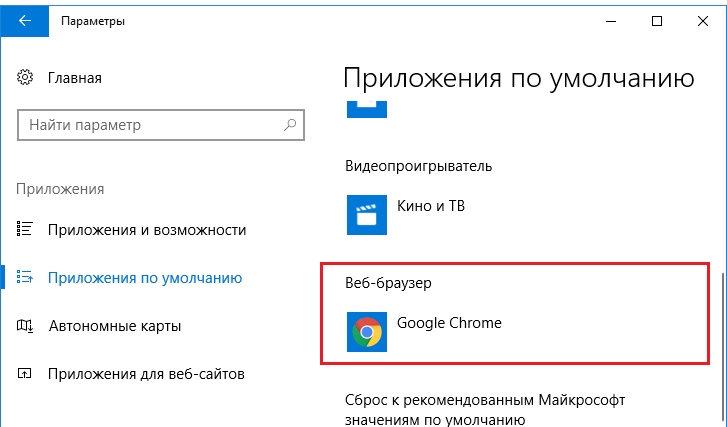
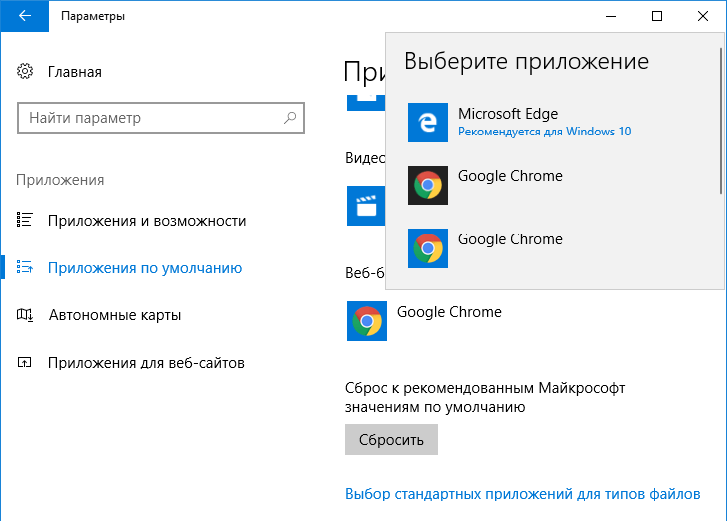
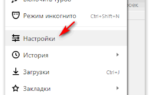 Как сменить браузер по умолчанию в Windows 10 и что значит — пошаговая инструкция.
Как сменить браузер по умолчанию в Windows 10 и что значит — пошаговая инструкция.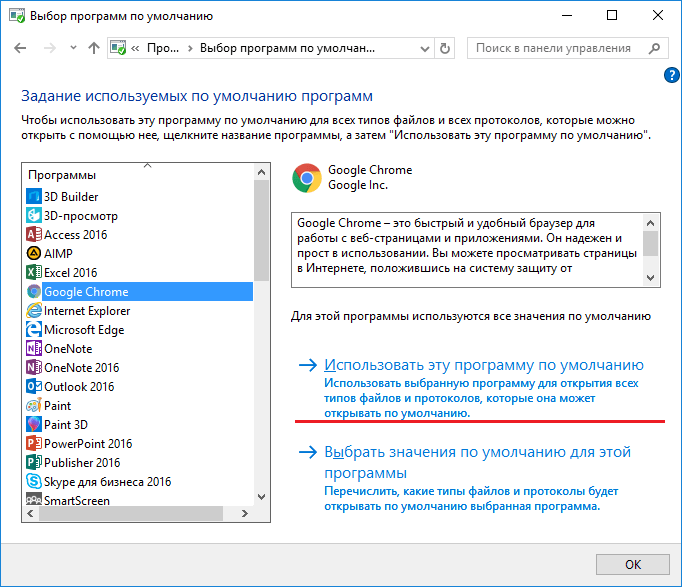
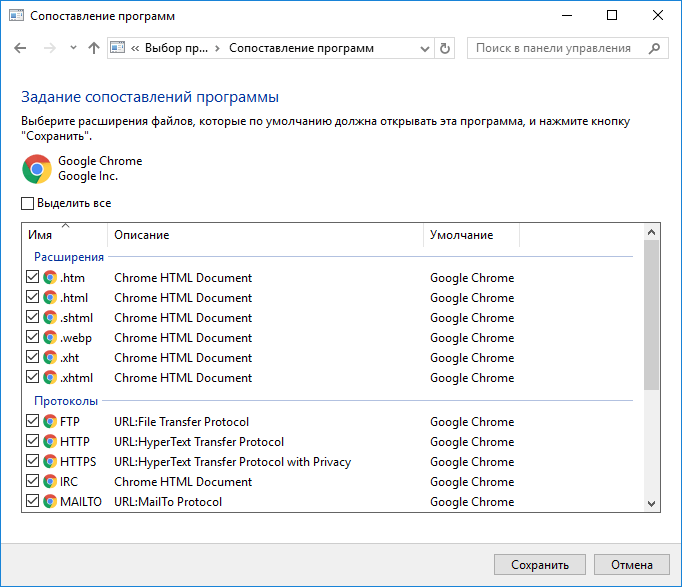
 Параметры быстродействия: где находятся, инструкция по настройке параметров
Параметры быстродействия: где находятся, инструкция по настройке параметров
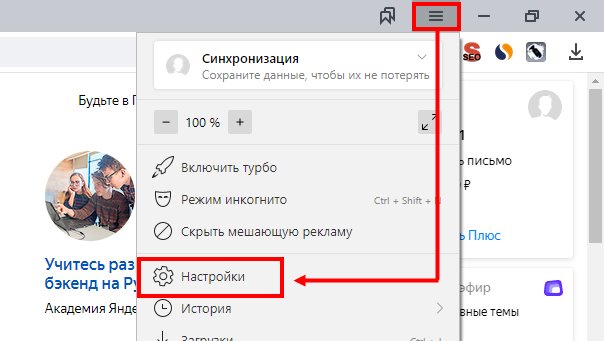
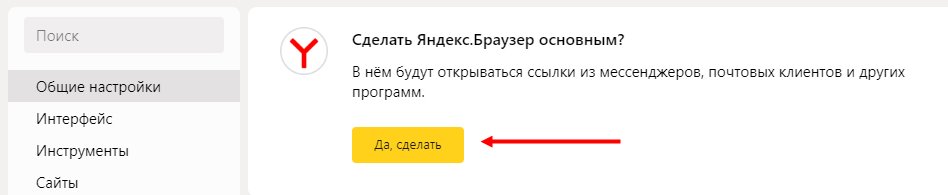

 Браузер по умолчанию: как сделать его в Windows, как сделать Яндекс браузером по умолчанию
Браузер по умолчанию: как сделать его в Windows, как сделать Яндекс браузером по умолчанию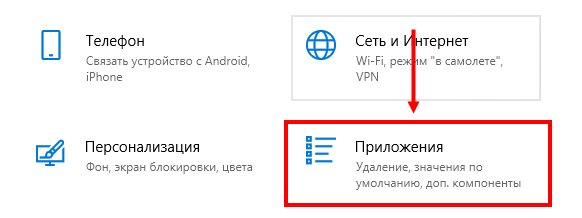
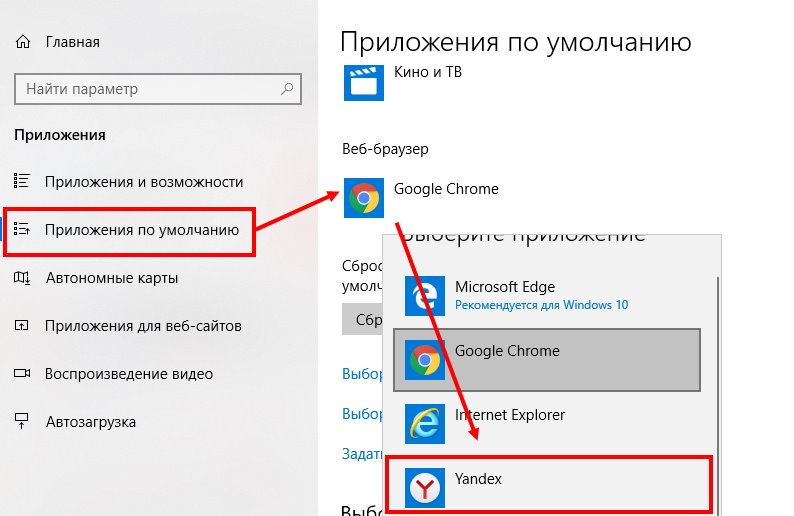
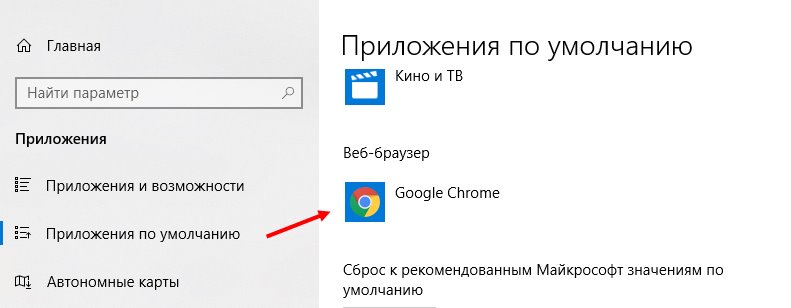
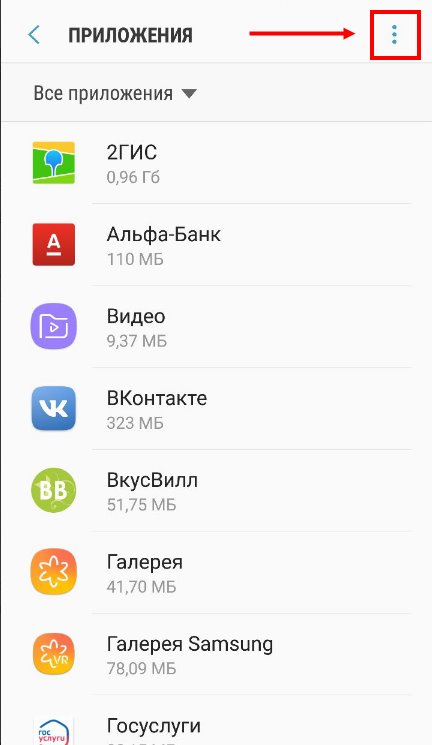
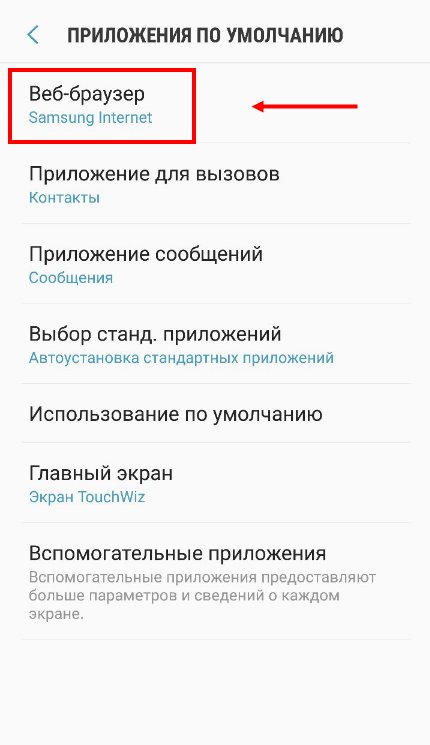

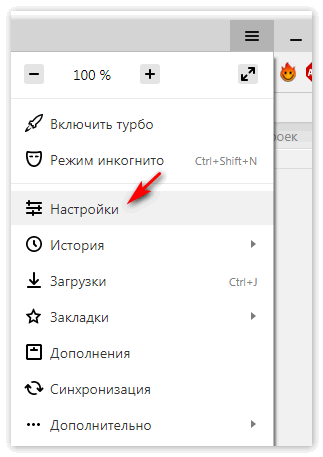
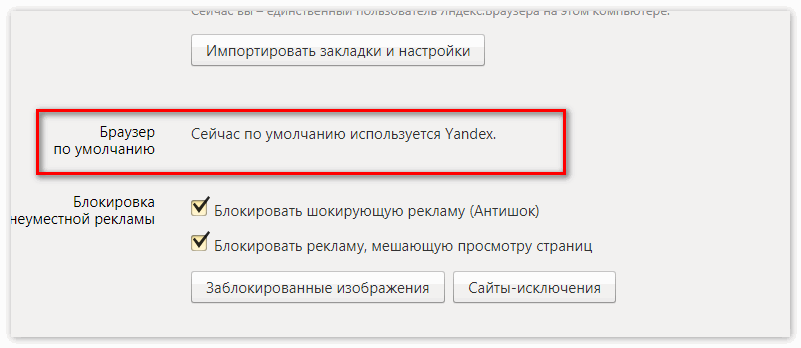
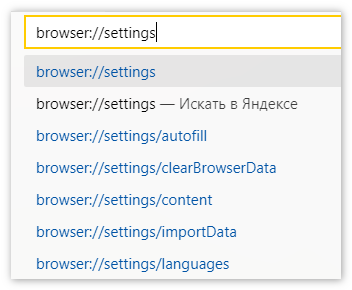
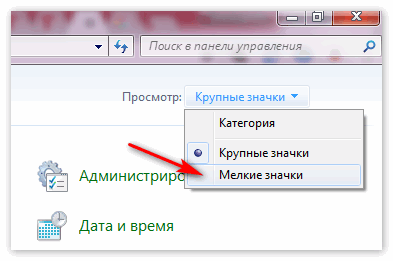
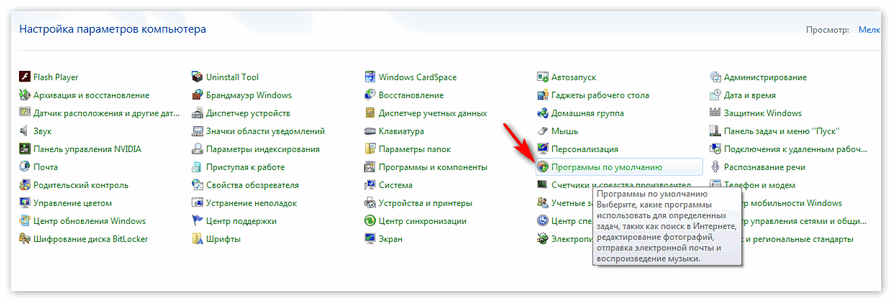
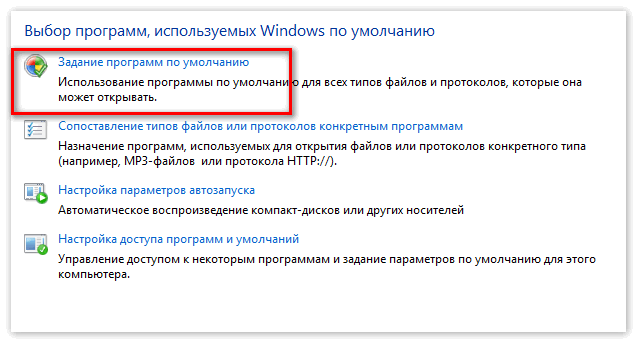
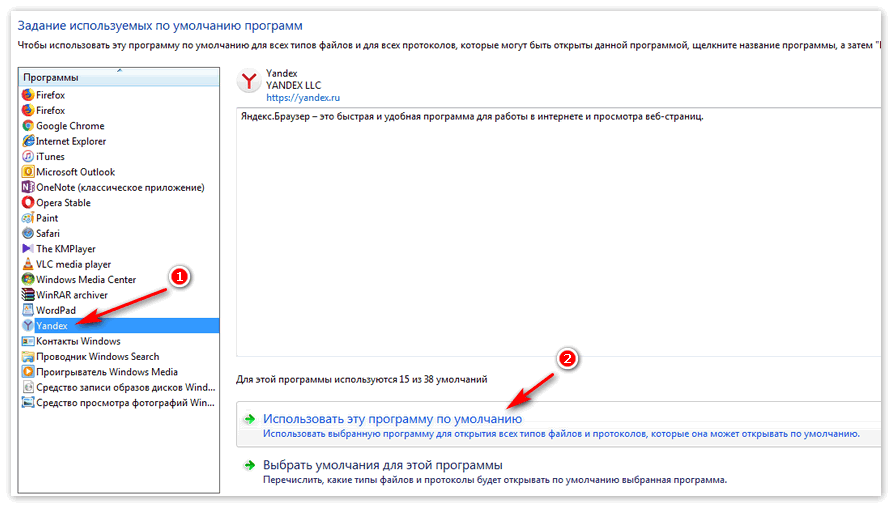

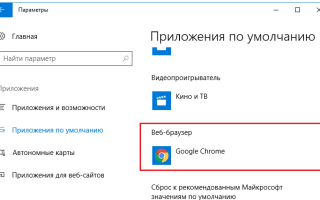
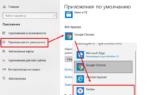 Как Сделать Браузер по Умолчанию на Windows 10 — Поменять Microsoft Edge на Яндекс, Chrome или Opera
Как Сделать Браузер по Умолчанию на Windows 10 — Поменять Microsoft Edge на Яндекс, Chrome или Opera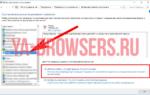 Как изменить браузер по умолчанию в Windows 10
Как изменить браузер по умолчанию в Windows 10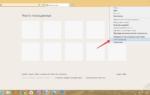 Как изменить браузер по умолчанию в Windows 10 и более ранних версиях
Как изменить браузер по умолчанию в Windows 10 и более ранних версиях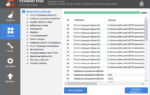 Что делать, если при запуске Яндекс браузер не отвечает и зависает компьютер
Что делать, если при запуске Яндекс браузер не отвечает и зависает компьютер